建立應用程式
請遵循這些步驟建立應用程式。
- 如果您在 2019 年 6 月 4 日之前購買 Oracle Fusion Cloud EPM,請登入並按一下財務底下的開始,按一下規劃與預算,然後選取企業。
如果您在 2019 年 6 月 4 日之後購買 Enterprise Performance Management Standard Cloud Service 或 Enterprise Performance Management Enterprise Cloud Service,請登入並按一下 Planning 底下的選取,按一下開始以建立 Planning 商業程序。如需詳細資訊,請參閱管理 Planning 中的建立 Cloud EPM 服務應用程式。
- 輸入應用程式名稱和描述,針對應用程式類型選取模組,然後按一下下一步。
- 指定此資訊,請注意僅支援每月規劃。
-
期間—選取要將工作曆設定為 12 個月或 13 個期間進行規劃。如需有關使用 13 個期間規劃的資訊,請參閱關於 13 個期間的工作曆。
-
開始和結束年度—要包含在應用程式中的年度。請務必包括含有規劃與分析所需之歷史實際值的年度。例如,對於從 2020 開始的應用程式,請選擇 2019 作為開始年度,以提供最新的實際值供趨勢與報告使用。
- 如需 12 個月的工作曆,請選取下列選項:
-
會計年度開始的第一個月—您的會計年度的開始月份。
若您建立的應用程式不是以 1 月作為第一個月份,必須同時選取會計年度開始日期 (相同工作曆年度或上一個工作曆年度)。選取此參數對於正確建立 Years 維度以及期間的基礎計算相當重要。如需詳細資訊,請參閱關於工作曆。
-
週數分布—根據一個月中的會計週數,設定月分布樣式。
-
- 如需 13 個期間的工作曆,請選取下列選項:
- 分布—定義季度內的期間分布,指出哪一季有四個期間。(在 13 個期間的工作曆中,三季會有三個期間,一季會有四個期間)。
例如,如果您選取 3-3-3-4,多出來的一期就會新增到第 4 季。
- 會計年度截止於—選取星期定義會計年度的結束日,以及會計年度的結束日在選取的月份中是會計年度的最後事件還是最接近會計年度最後事件。
- 新增額外的週至會計年度期間—選取哪個期間要有五週。(如果使用 13 個期間的規劃,每個期間都剛好是 4 週,除了每隔 5 年或 6 年會有一個期間有 5 週)。
- 會計年度開始日期—選取會計年度是從相同工作曆年度還是上一個工作曆年度開始。選取此參數對於正確建立 Years 維度以及期間的基礎計算相當重要。如需詳細資訊,請參閱關於工作曆。
這些選項決定第 53 週在哪一年,以及系統成員公式是如何計算。
例如,如果您將會計年度的結束日定義為在 12 月 會計年度的最後事件的星期五,並在新增額外的週至會計年度期間選取 13,則會以 2019 年 12 月 27 日 (這是 2019 年 12 月的最後一個星期五) 做為會計年度的最後一天建立工作曆。根據這個日期,後續的年度工作曆都會根據 13 個期間的工作曆設定,並且將每隔幾年多出來的一週新增為第 13 個期間。
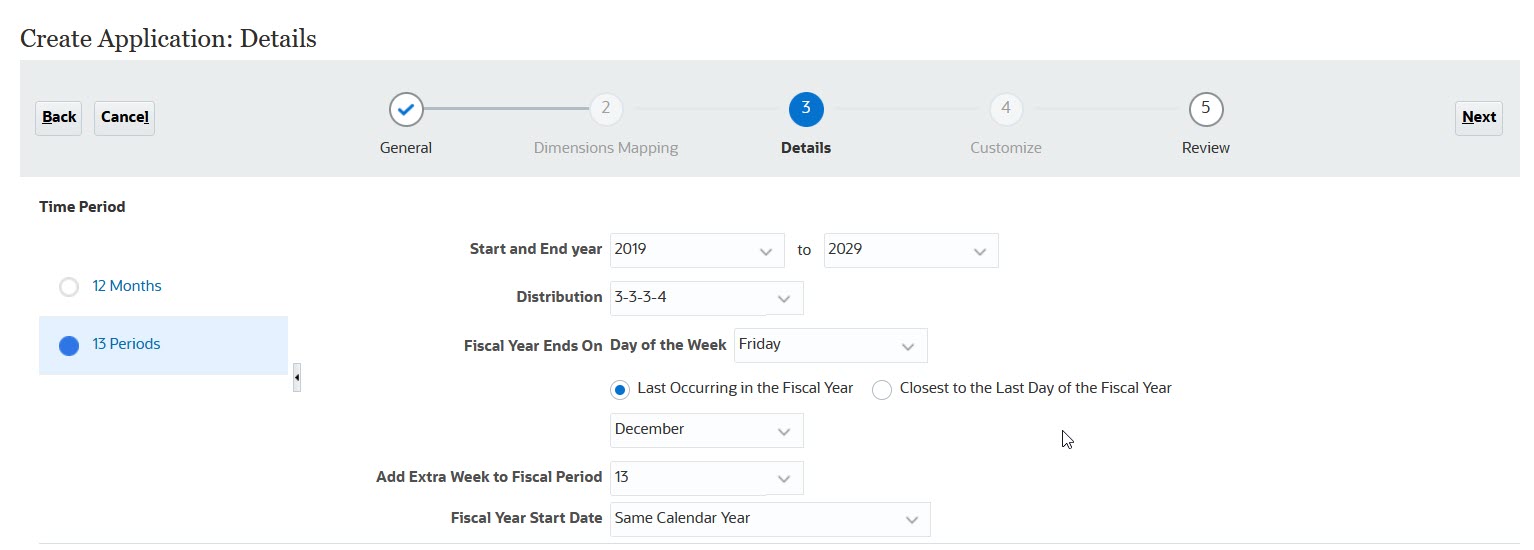
根據此範例的選擇,FY19 有 52 週—13 個期間的每個期間有四週。FY20 也只有 52 週—13 個期間的每個期間有四週。FY21 有 53 週。因為我們選取將額外的週新增至第 13 個期間,所以第 5 週在最後一個期間 (11 月 27 日到 12 月 31 日)。
建立應用程式之後,您可以預覽工作曆並看到每個期間的日期。若要執行此作業,請在首頁上依序按一下應用程式、概觀、動作和 13 個期間預覽工作曆。在頂端,您可以選取要預覽的年度工作曆。以下是上述範例 FY21 的工作曆。注意 P13 (11 月 27 日到 12 月 31 日) 的第 5 週:
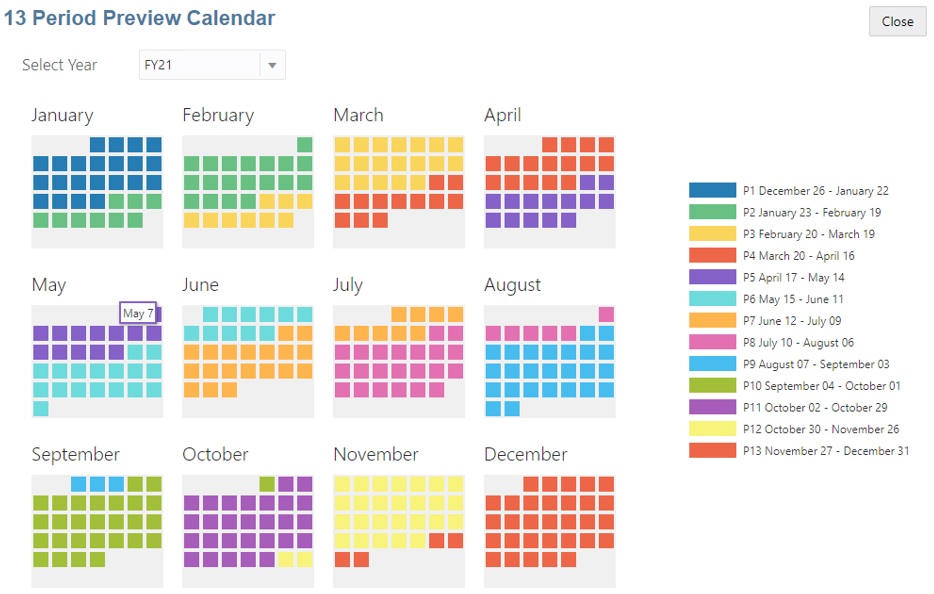
- 分布—定義季度內的期間分布,指出哪一季有四個期間。(在 13 個期間的工作曆中,三季會有三個期間,一季會有四個期間)。
- 任務流程類型—選擇應用程式的任務流程類型:
-
任務清單 — 任務清單是一項傳統功能,可透過列出任務、指示及結束日期來引導使用者完成規劃程序。
如需有關任務清單的詳細資訊,請參閱管理 Planning 中的管理任務清單。
-
EPM 任務管理程式 — 這是新應用程式的預設選項。「EPM 任務管理程式」提供所有任務的集中監控,並提供可見、自動化且可重複的記錄系統來執行應用程式。
如需有關 EPM 任務管理程式的詳細資訊,請參閱管理 Planning 中的使用任務管理程式來管理任務。
註:
目前無法從現有「任務清單」移轉至「EPM 任務管理程式」。如果您想要繼續使用傳統「任務清單」,請在建立應用程式時選取任務清單選項。
-
-
主要幣別—對於多重幣別應用程式,這是預設的報表幣別,也是載入匯率時憑據的幣別。
-
多重幣別—多重幣別由 Currency 維度提供支援,允許以不同幣別進行規劃。
如果您選取多重幣別,名為無 <成員>的成員 (例如:無實體、無週期、無版本) 會新增至所有維度,以儲存幣別資訊。您無法編輯或刪除此成員。
如需詳細資訊,請參閱關於簡化多重幣別。
- 前綴—對 13 個期間的應用程式,定義期間的前綴。預設值為 TP。如果保留預設值,期間會命名為 TP1、TP2... 依此類推。
- 輸入立方體名稱—資料輸入 (區塊儲存) 立方體的名稱。您無法在稍後變更立方體名稱。
-
報表立方體的名稱—報表 (聚總儲存) 立方體的名稱。您無法在稍後變更立方體名稱。
- 沙箱 — 建立應用程式時會建立區塊儲存立方體,而您可以選取沙箱選項為沙箱啟用該立方體。
如果您在應用程式中建立了區塊儲存立方體,您可以在該立方體中使用沙箱。建立自訂立方體時,請選取啟用沙箱。(在預設為模組建立的立方體中不支援沙箱。)若要深入瞭解如何設定與使用沙箱,請參閱管理 Planning和使用 Planning。
-
- 策略模型化—啟用策略模型化。
- 按一下下一步,然後按建立。
表格 3-1 影片
| 您的目標 | 請觀看此影片 |
|---|---|
|
瞭解如何設定多種幣別。 |